Workspace
Desde Ajustes de la plataforma, será posible configurar 2 elementos que tus usuarios-agente estarán utilizando en Workspace.


Etiquetas
Desde Workspace y desde el Gestor de Tickets de CRM, podrás etiquetar los tickets para ayudarte a clasificarlos mejor y tener una manera rápida de hacer conteos. En Ajustes de la plataforma, el usuario con rol de Administrador podrá crear estas etiquetas.
Las etiquetas responden a las necesidades de tu empresa, por lo que dependerá de ti saber cuáles deben ser creadas. Por ejemplo, la mayoría de empresas suele utilizarlas para etiquetar tickets de contactos importantes o para casos urgentes.
Por ese motivo, ninguna etiqueta está asociada a alguna cola o campaña en particular, sino que esta se creará a nivel empresa.
Crear nueva etiqueta
Desde Ajustes de la plataforma, dirígete a la sección de Workspace y ubica el botón de “Crear nueva etiqueta”, el cual podrás ubicar en el lado derecho de tu pantalla.
Al hacerlo, se abrirá una ventana que te permitirá nombrar tu etiqueta y asignarle un color.
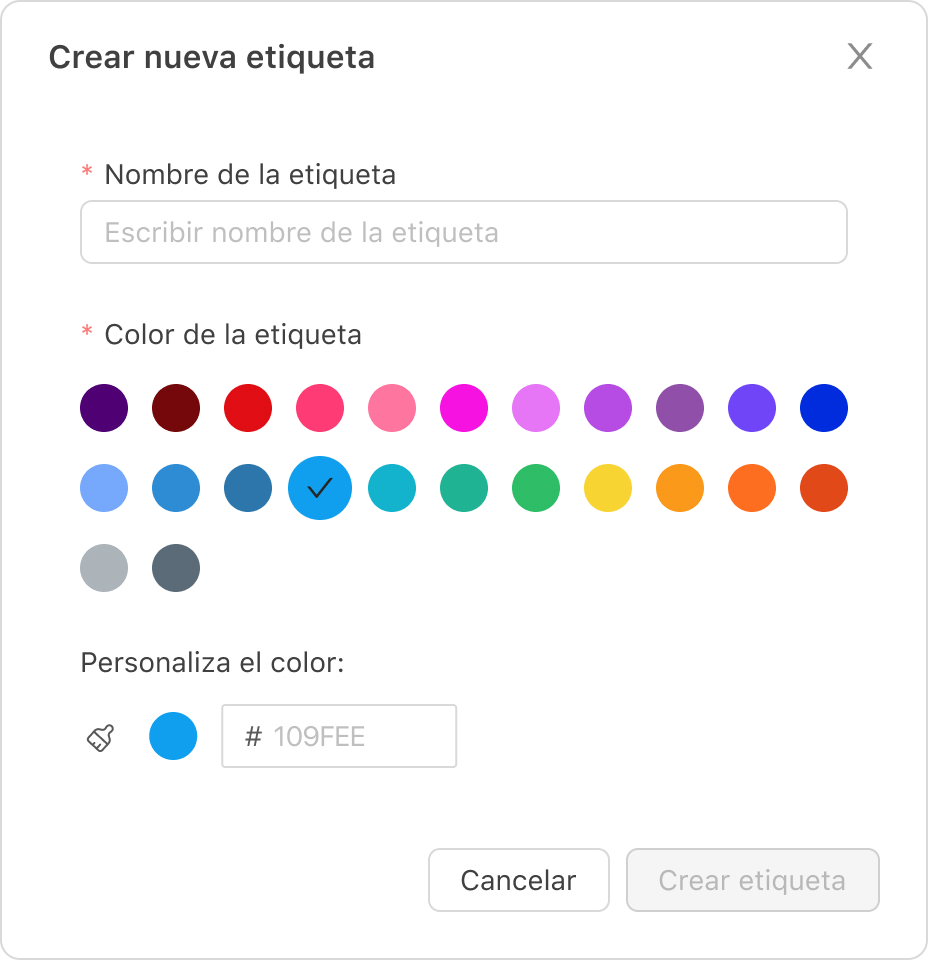
Luego, haz clic en el botón de “Crear etiqueta” ¡y listo! Podrás ver tu nueva etiqueta en la tabla correspondiente.
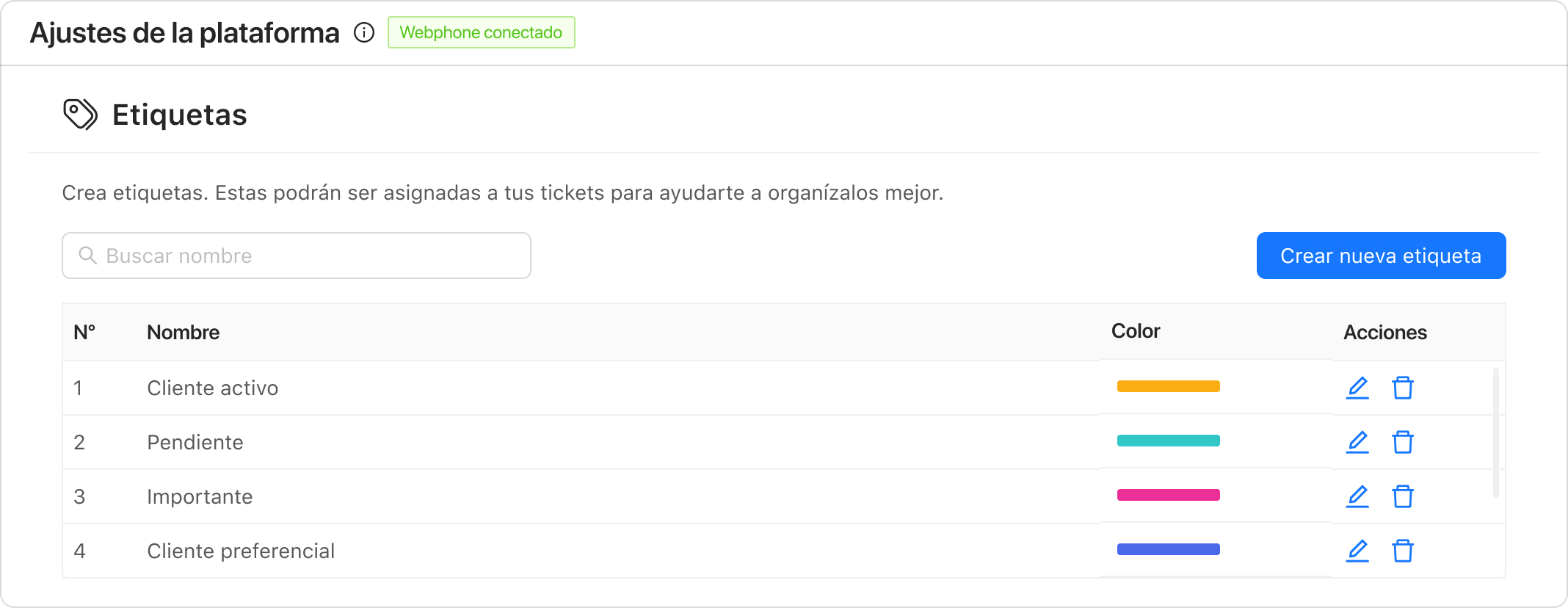
Si tu empresa maneja muchas etiquetas, podrás hacer uso del Buscador encima de la tabla de Etiquetas e ingresar el título para poder encontrarla más rápido.
Acciones sobre etiquetas
Con tus etiquetas podrás:
- Editarlas: Se abrirá la misma ventana que viste al momento en que tuviste que crear la etiqueta y podrás cambiarle de nombre o de color.
- Eliminarlas: Podrás eliminar una etiqueta si ya no la consideras útil. Esta acción no es retroactiva y esta etiqueta se mantendrá en los tickets a los que ya estaba asignada.
Respuestas rápidas
Las respuestas rápidas son mensajes ya establecidos por el Administrador desde la sección de Ajustes de la plataforma para que un usuario-agente pueda agilizar la gestión de sus tickets de mensajería.
Esta acción será de gran ayuda en caso tengas respuestas largas que tus usuarios tardarían mucho en escribir o en buscarlas en sus notas para copiarlas y pegarlas en el chat con el contacto. Un usuario-agente puede cambiar algunas palabras del texto largo si así lo prefiere, pero esta funcionalidad está pensada para no tardar mucho con la interacción.
Crear respuesta rápida
Desde Ajustes de la plataforma, dirígete a la sección de Workspace y ubica el botón de “Crear respuesta rápida”, el cual podrás ubicar en el lado derecho de tu pantalla.
Al hacerlo, se abrirá una ventana que te solicitará la siguiente información:
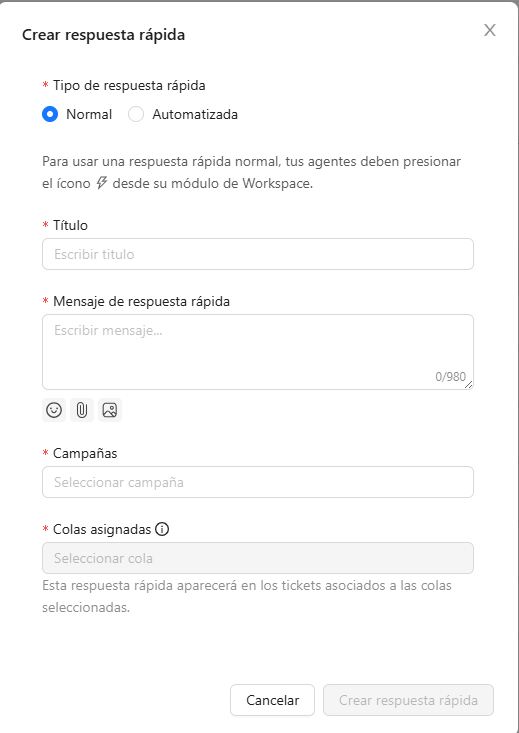
- Tipo de respuesta:
- Normal:
-
Se utiliza cuando los agentes necesitan seleccionar manualmente la respuesta.
-
Para aplicarla, deben presionar el ícono ⚡ dentro del módulo de Workspace.
-
Ideal para frases recurrentes como saludos, confirmaciones o recordatorios.
-
- Automatizada:
-
Se ejecuta automáticamente al tipificar un ticket.
-
Requiere habilitar su envío en la configuración de la cola.
-
Útil para mensajes estandarizados como confirmaciones automáticas o cierres de casos.
-
- Normal:
- Título: cómo llamarás a tu respuesta rápida para que un usuario-agente pueda identificarla fácilmente.
- Mensaje de respuesta rápida: Aquí es donde colocarás el texto que se enviará a los contactos. Tienes un límite de 980 caracteres y podrás utilizar emojis, adjuntar documentos o enviar un archivo multimedia.En caso quieras enviar un documento o un archivo multimedia junto con tu mensaje, recuerda que solo podrás adjuntar uno de ellos por respuesta rápida. Cuando hayas adjuntado uno de ellos, la posibilidad de adjuntar otro se inhabilitará.
- Colas asignadas: Las respuestas rápidas solo aparecerán en los tickets asociados a las colas que vas a seleccionar.
Luego, haz clic en el botón de “Crear respuesta rápida” ¡y listo! Podrás ver tu nueva respuesta en la tabla correspondiente.
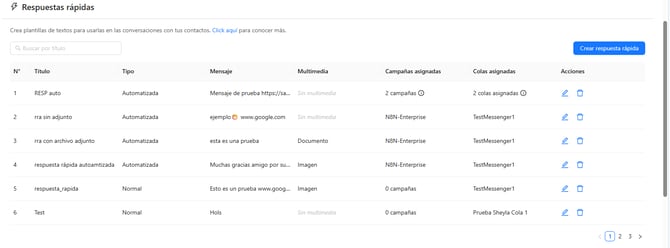
Como puedes ver, desde la tabla verás un resumen de la respuesta que acabas de configurar. Por ejemplo, podrás ver rápidamente si una respuesta creada tiene adjunto un archivo multimedia. Asimismo, podrás ver las colas asignadas a cada respuesta. Si hay más de una cola asignada, solo pasa el cursor por la sección correspondiente y se desplegará el detalle de las colas.
Recuerda que tu usuario-agente podrá encontrar todas las respuestas rápidas que se han asignado a una cola desde su Workspace. Esta aparecerá para las conversaciones de mensajería desde el ícono del rayo.
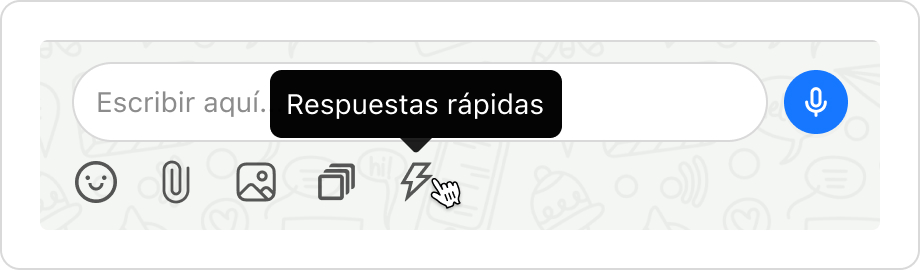
Acciones sobre respuestas rápidas
Con tus respuestas rápidas podrás:
- Editarlas: Se abrirá la misma ventana que viste al momento en que tuviste que crear la respuesta rápida y podrás cambiar su contenido.
- Eliminarlas: Podrás eliminar una respuesta rápida si ya no la consideras útil. Esta acción significa que ya no podrá ser utilizada por los usuarios-agente en el módulo de Workspace.
Configuración de envío de mensajes
Esta opción define cómo los agentes envían mensajes en Workspace.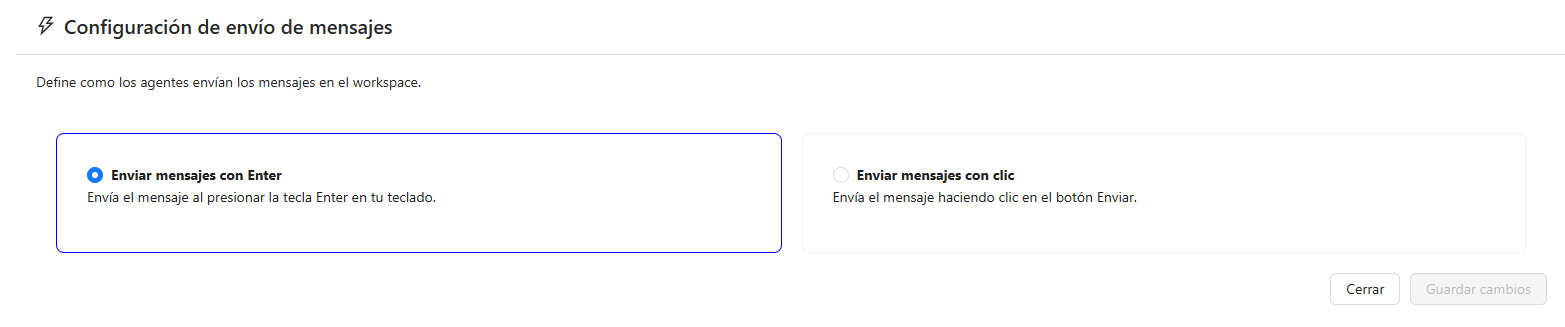
-
Enviar mensajes con Enter: el mensaje se envía al presionar la tecla Enter en el teclado.
-
Enviar mensajes con clic: el mensaje se envía haciendo clic en el botón Enviar.
-
Guardar cambios: selecciona tu preferencia y confirma para aplicarla.
👉 Esta configuración permite adaptar el envío de mensajes al estilo de trabajo de cada agente, optimizando rapidez o precisión según el caso.
Configuración de sonido para tickets activos
Esta opción activa una alerta sonora cuando llega un nuevo mensaje en los tickets en gestión dentro de Workspace.

-
Activar/Desactivar: usa el interruptor para encender (azul) o apagar (gris) el sonido.
-
Probar sonido: clic en Escuchar para verificar el tono.
-
Aplicación: la configuración se aplica a todos los usuarios con acceso a Workspace.
-
Guardar cambios: confirma la preferencia seleccionada.
👉 Ideal para asegurar que ningún mensaje nuevo pase desapercibido en la atención de tickets activos.
El módulo Workspace permite configurar herramientas que optimizan la gestión de tickets para los agentes. Incluye etiquetas para clasificar y organizar casos, y respuestas rápidas (manuales o automatizadas) que agilizan la comunicación. Además, ofrece ajustes de envío de mensajes y alertas sonoras, adaptando la plataforma al estilo de trabajo de cada equipo y garantizando que ningún mensaje pase desapercibido.
¿Necesitas ayuda?
Si tienes dudas o necesitas soporte adicional, puedes escribirnos a:
📩 support@beexcc.com
¡Estamos aquí para ayudarte!
